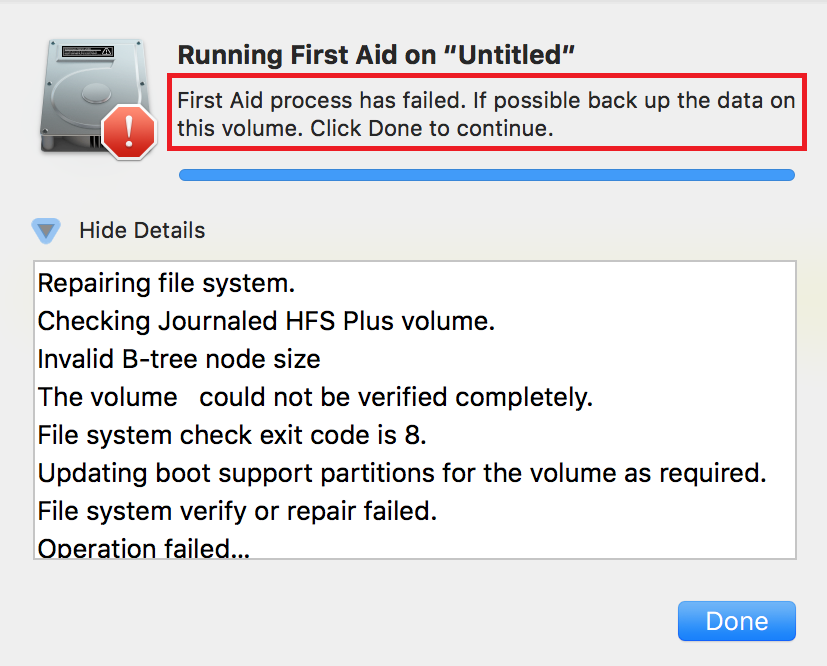El nuevo APFS (Apple File System) se introdujo con macOS High Sierra y continuó para versiones posteriores de macOS como Catalina y Big Sur. Conocido por su eficiente gestión de datos, APFS ha sido el sistema de archivos preferido sobre las versiones anteriores de HFS o HFS +.
A pesar de la credibilidad, las unidades APFS podrían tener un rendimiento inferior debido a sectores defectuosos en la unidad, apagar abruptamente la computadora o la unidad podría estar llegando a su fin. En cualquiera de estos casos, la unidad siempre es vulnerable a la pérdida de datos. Independientemente, hay formas de reparar disco APFS dañado y recuperar los datos. Adhiérase hasta el final del artículo para saber más.
Precaución: Si su prioridad es proteger los datos en la unidad APFS dañada, asegúrese de recuperar los archivos de la unidad formateada APFS antes de realizar cualquier reparación. Haga clic aqui para obtener más información sobre cómo recuperar los datos de forma segura antes de reparar la unidad APFS. Descargue ahora y recupere sus datos de una unidad APFS corrupta con Remo Recover
Como Reparar Disco APFS Dañado?
- Reparar disco APFS con la Utilidad de Discos
- Repare el volumen APFS ejecutando el comando FSCK
- Recuperar datos de un disco APFS corrupto
Reparar Disco APFS con la Utilidad de Discos:
La computadora Mac equipada con una utilidad de disco incorporada que puede ser de gran ayuda para reparar el disco APFS. Siga los pasos a continuación para realizar la reparación.
- Reinicie el sistema, mantenga presionado Command+R cuando la computadora se inicia
- La computadora se iniciará en modo de recuperación, de la lista que se muestra, haga clic en Disk Utility opción
- En la barra lateral izquierda, seleccione el volumen o disco APFS que se va a reparar y haga clic en First aid
- En caso de que la utilidad no pueda reparar la unidad, la computadora muestra el mensaje que indica “First Aid process has failed. If possible back up the data on this volume. Click done to continue”.
- Si no se muestra ningún mensaje, haga clic en Run. Después de completar el proceso, podrá reparar disco APFS
La efectividad de los pasos mencionados anteriormente puede ser limitada, ya que resuelven solo problemas menores. Una vez que la computadora notifica que el disco no se puede reparar, puede ser una seria amenaza tanto para los datos como para la unidad. Deberá tomar precauciones y recuperar los datos APFS, ya que el disco puede fallar en cualquier momento.
Sin embargo, si la Utilidad de Discos no pudo reparar su disco APFS, intente arreglarlo ejecutando el comando FSCK como se menciona en la sección siguiente
NOTA: El comando FSCK debe usarse como última solución para reparar la unidad. El método FSCK no garantiza la reparación de la unidad APFS dañada.
Reparación Disco APFS Mediante la Ejecución de Comandos FSCK:
Repare APFS siguiendo las instrucciones mencionadas en esta sección. El método FSCK debe realizarse en modo de usuario único.
- Inicie la computadora Mac, mantenga presionado Command+R cuando la computadora se inicia
- Después de ingresar al modo de usuario único, verá un texto blanco que aparecerá en la pantalla
- Para iniciar la verificación del sistema de archivos, escriba el fsck –fy y presiona enter
- Después de completar la verificación, si la computadora genera un mensaje que indica “File system was modified”, entonces corre fsck –fy de nuevo
- Al ejecutar el comando nuevamente, el mensaje “The volume appears to be OK” será mostrado
- Escriba reboot en el comando y presione enter para reiniciar la computadora
A pesar de intentar los pasos mencionados anteriormente, si el problema en el disco APFS persiste, es posible que deba formatear la unidad con una copia nueva de macOS Big Sur. Asegúrese de recuperar o hacer una copia de seguridad de los datos antes de instalar el nuevo macOS. Como nunca puede estimar la extensión del daño que ha sufrido la unidad, use una herramienta de recuperación profesional como Remo Recover y siga los pasos que se mencionan a continuación para recuperar el disco APFS.
Información Adicional: Si te cruzas APFS superbloque de volumen no es válido error, Obtenga más información sobre cómo corregir el error haciendo clic en el enlace proporcionado.
Por qué se Recomienda Recuperar Datos antes de Reparar el Disco APFS
Aunque la reparación del disco se realiza para superar la corrupción, existe la posibilidad de que el proceso de reparación dañe aún más la unidad. Esto se debe a que un disco dañado es débil y propenso a fallar. A veces, realizar cambios en la unidad APFS puede eventualmente provocar la pérdida de datos.
Por lo tanto, antes de continuar, siempre es mejor recuperar los datos APFS antes de realizar cualquier reparación. Sin embargo, si su volumen APFS está muy dañado, los datos recuperados manualmente no podrían estar intactos o completos. En algunos casos, el disco duro podría ser inaccesible debido a una falla total. En tales casos, definitivamente necesita la ayuda de un software de recuperación de datos APFS confiable para recuperar los datos.
Realizar la recuperación de datos en cualquier disco dañado podría ser muy arriesgado, ya que la unidad podría ser inaccesible. Pero con la herramienta de recuperación de datos Remo APFS de su lado, puede recuperar datos de forma segura del disco APFS, a pesar de estar corruptos e inaccesibles. El motor de escaneo avanzado se desliza a través del disco duro sector por sector para recuperar los datos. Descargue y pruebe el software gratis ahora.
¿Cómo Recuperar Datos del Volumen APFS?
Descargue e instale el Remo Mac software de recuperación de datos y sigue los pasos.
- Desde la pantalla principal, haga clic en Recover Volumes / Drives botón
- A continuación, elige la Formatted/Reformatted Recovery opción
- De la lista de unidades que se muestra, elija el volumen a recuperar
- Seleccione el tipo de archivos que elige recuperar y haga clic en Next
- Después de completar el proceso de recuperación, elija el archivo y haga clic en Preview para validar el archivo recuperado
- Finalmente, haga clic en Save y busque una ubicación para guardar los datos recuperados
Conclusión
El nuevo sistema de archivos APFS es altamente confiable para guardar datos en el disco duro de Mac. Debido a circunstancias imprevistas, el disco duro puede dañarse. Pero si la Utilidad de Discos le solicita que haga una copia de seguridad de los datos, intente recuperarlos y reemplazar el disco duro dañado.
Los pasos de solución de problemas mencionados en este artículo lo ayudarán a reparar el disco APFS. En caso de que las soluciones proporcionadas en el artículo no reparen el disco APFS, crear volumen de prearranque para APFS y reinstale macOS. Sin embargo, realice una copia de seguridad de la unidad antes de reinstalar el sistema operativo. Si tiene alguna pregunta relacionada con la reparación o recuperación de APFS, compártala en la sección de comentarios a continuación.